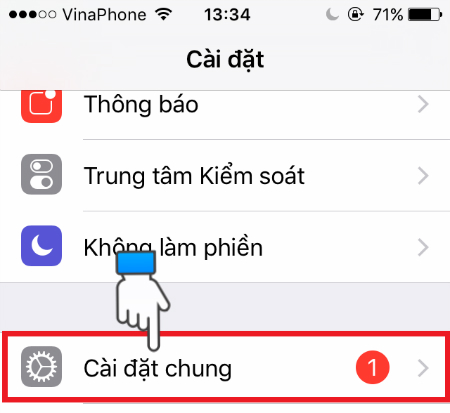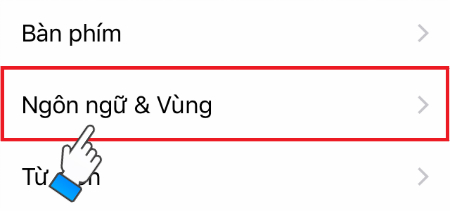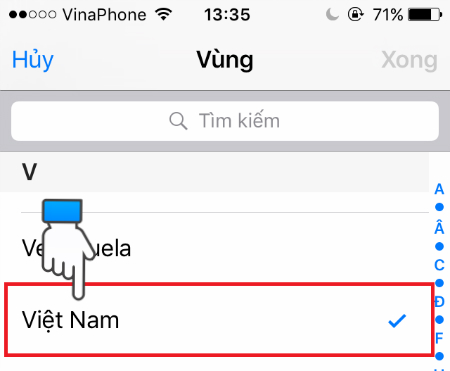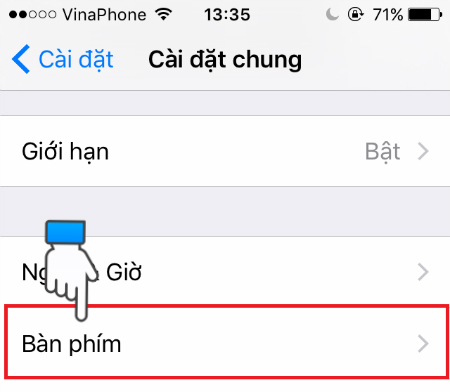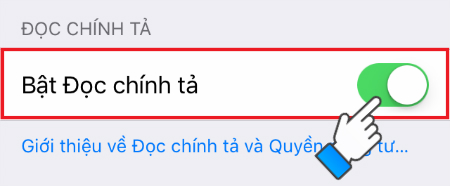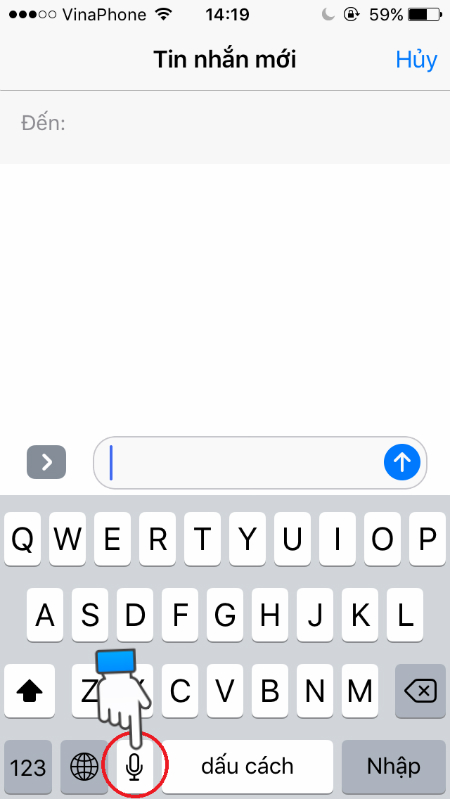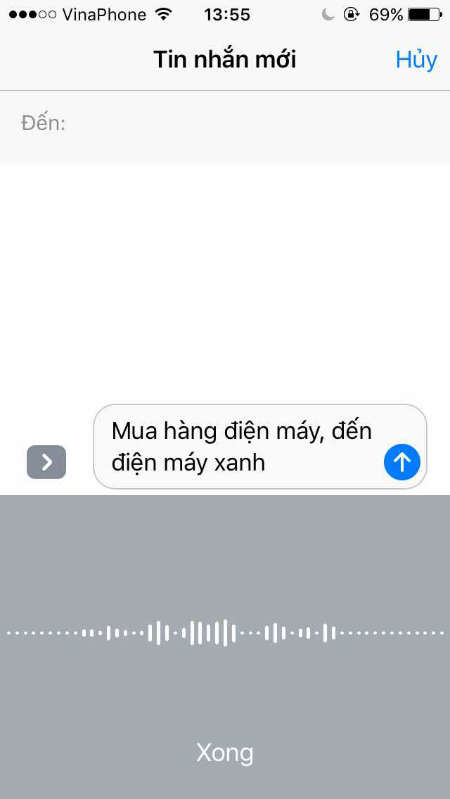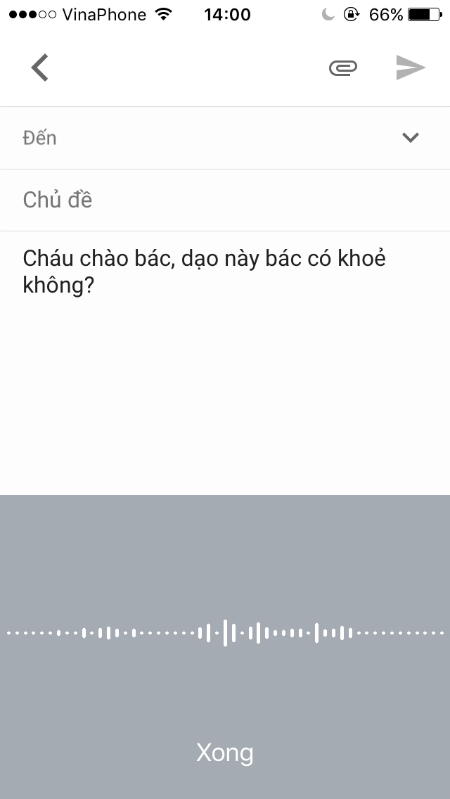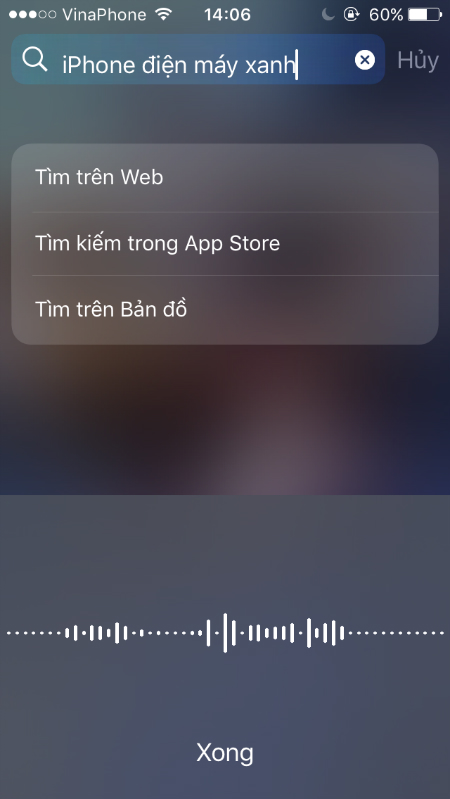Dường như người dùng iphone chưa biết tới tính năng tìm kiếm bằng giọng nói trên iphone được tích hợp có sẵn trên chiếc điện thoại này. Bạn có thể soạn thảo văn bản, hay gửi mail, nhắn tin, đồng thời tìm kiếm bằng giọng nói tiếng Việt cực kì chính xác và thuận lợi. Phương pháp này đã giúp cho người sử dụng có thể tiết kiệm được nhiều thời gian, đỡ phải tốn công khi nhập từng văn bản, các câu chữ.
Xem thêm:
Bài viết sau của thiết kế website đà nẵng beha sẽ hướng dẫn các bạn cách kích hoạt và sử dụng ứng dụng tìm kiếm bằng giọng nói trên iphone.
Cách tìm kiếm bằng giọng nói trên iphone đơn giản nhất
1. Các bước kích hoạt
Bước 1: Vào Cài đặt trên điện thoại.
– Chọn mục Cài đặt chung.
– Chọn Ngôn ngữ & Vùng.
– Tại mục Định dạng vùng > chọn Vùng > chọn tìm kiếm và chọn Việt Nam.
Bước 2: Quay lại mục Cài đặt chung.
Bước 3: Chọn mục Bàn phím
– Bật tính năng Bật đọc chính tả.
Vậy là tính năng nhập văn bản bằng giọng nói đã được kích hoạt.
2. Cách sử dụng tính năng
Bước 1: Soạn thảo một tin nhắn, văn bản, email, hay chọn thanh tìm kiếm. Sau đây mình chọn soạn thảo tin nhắn để ví dụ cho bạn hiểu hơn.
– Khi đó bàn phím điện thoại sẽ xuất hiện khi bạn muốn nhập văn bản nào đó. Trên bàn phím sẽ xuất hiện biểu tượng 1 cái Micro.
Bước 2: Bạn bấm vào biểu tượng Micro và bắt đầu nói, văn bản lập tức được soạn theo giọng nói của bạn.
Dùng giọng nói để soạn mail.
Dùng giọng nói để tìm kiếm.
Như vậy bạn đã thực hiện xong ứng dụng tìm kiếm bằng giọng nói trên iphone đã xong. Chúc bạn thực hiện thành công!
Xem thêm: